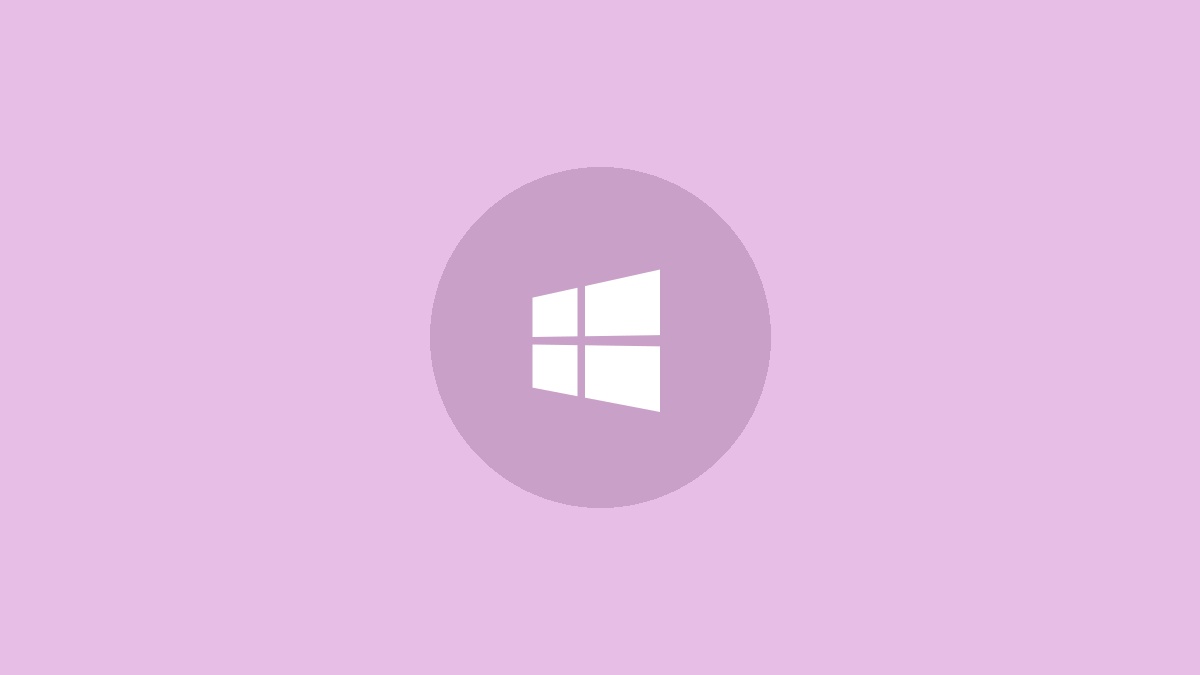在Chrome上下载时如何选择图像格式
WebP格式目前用于Chrome或Opera浏览器,但在计算机或许多网站上仍然不支持查看WebP映像格式或下载图像。因此,用户发现很难将此图像格式下载到计算机,或在网页上查看。如果是这样,您可以将保存映像安装为实用程序:JPEG,PNG,WebP,Base64 Chrome上的base64。
此实用程序将允许用户在Chrome浏览器中保存图像时选择JPEG,PNG,WebP和Base64图像格式。因此,用户可以轻松地将WebP图像传输到JPEG或PNG。以下文章将指导您如何将保存图像用作实用程序:jpeg,png,webp,base64在Chrome浏览器上。
- 如何将WebP映像转换为PNG,Chrome上的JPG,COC COC
- 如何为网站拍照,在Chrome和Firefox上捕获整个网站
- 三种在三星Galaxy Note 4上拍摄屏幕截图的方法
使用保存图像为:JPEG,PNG,WebP,base64 Chrome的说明
- 下载将图像保存为实用程序:JPEG,PNG,WebP,base64
步骤1:
将保存映像读为实用程序:jpeg,png,webp,base64在上面链接中的chrome上,然后照常进行安装。
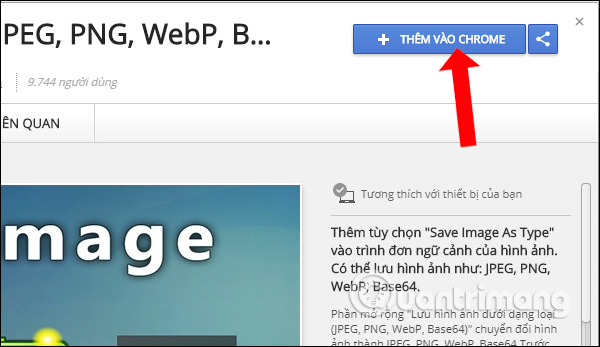
步骤2:
接下来,我们使用WebP映像打开网页,右键单击将查看选项将图像另存为类型提供图像格式。用户只需要选择要保存在Chrome浏览器上的图像格式即可。
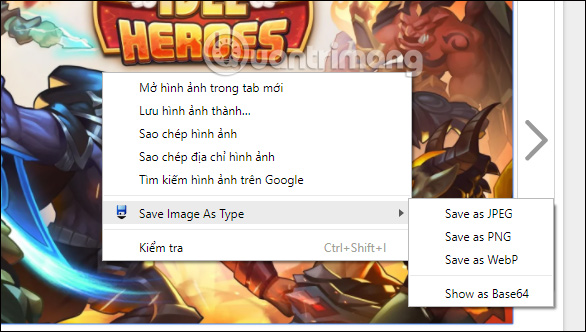
例如,我有一个WebP映像,使用该实用程序将能够以JPEG或PNG格式保存。此外,Base64通常用于想要加密多媒体文件(例如图像,视频,音频)的用户。

将图像保存为实用程序:JPEG,PNG,WebP,Base64在Chrome上,我们可以以许多其他格式保存图像,从JPGE,PNG,PNG到WebP格式。特别是对于那些想将图像从JPG转换为WebP或反之亦然的人,您可以安装此实用程序。
查看更多:
- 如何在Fotophire软件上编辑照片
- 如何从2个不同图像中的Photoshop中组合照片
- Microsoft Paint上的简单照片合成
祝大家成功!
你应该阅读
可能有兴趣
- 5 Firefox量子附加组件最适合网络开发人员
尽管Firefox为具有高级功能(例如CSS网格检查器)的开发人员提供了出色的工具,但您仍然可以通过附加系统为浏览器提供许多有趣的功能。在它的。
- 如何在台式机和手机上禁用Firefox的口袋
Pocket稍后被称为阅读,是一项免费服务和应用程序,允许用户保存内容以供以后查看。本文将指导您在台式机和手机上使用Firefox中禁用Poket。
- 如何在Firefox上管理书签
404书签是一种用于管理书签,删除损坏的书签和复制的Firefox实用程序。 Firefox 57及以上的安装实用程序。
- 如何在Chrome上安装歌剧
要在Chrome上安装Opera Utility,我们可以使用Chameleon实用程序以一种简单的方法来完成。
- 如何与密码私下共享YouTube视频
ViewPure是一个私人YouTube视频共享服务,并在另一个接口中使用安全密码,避免观看视频的陌生人。
- 如何停止在Microsoft Edge上安装扩展
为了阻止在Microsoft Edge浏览器上安装实用程序,我们可以遵循2种自定义系统的方法。




![如何从iPhone/iPad中删除设备监督[2024更新]](https://ksfboa.com/tech/jacki/wp-content/uploads/cache/2025/04/how-to-remove-device-supervision-from-iphone-or-ipad.webp.webp.webp)


![[6个解决方案]您的Apple ID不活动吗?](https://ksfboa.com/tech/jacki/wp-content/uploads/cache/2025/05/verification-failed-apple-id-is-not-active.jpg)




![iPhone不可用的计时器不降低[为什么以及如何修复]](https://ksfboa.com/tech/jacki/wp-content/uploads/cache/2025/04/restart-your-iphone-forcefully.jpg)